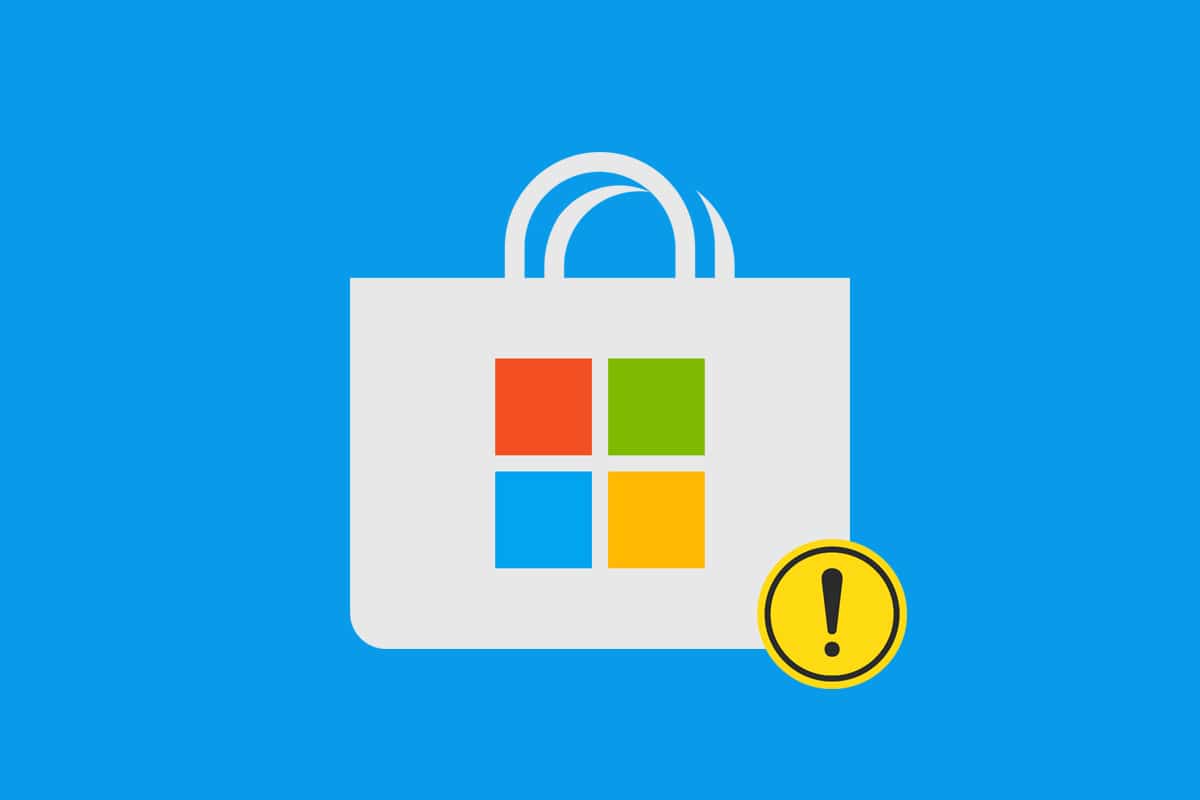Cum să remediați Microsoft Store care nu se deschide pe Windows 11
Publicat: 2021-12-03
Magazinul Microsoft este folosit pentru a cumpăra și descărca diverse aplicații și jocuri pe desktop-urile și laptopurile dvs. Windows. Funcționează similar cu App Store pe dispozitivele iOS sau Play Store pe smartphone-uri Android. Puteți descărca o serie de aplicații și jocuri de aici. Microsoft Store este o platformă sigură de unde puteți descărca și instala aplicații, dar nu este întotdeauna de încredere. Este posibil să întâmpinați probleme cum ar fi blocarea, magazinul nu se deschide sau imposibilitatea de a descărca aplicații. Astăzi, vom învăța cum să remediați problema de nedeschidere a Microsoft Store pe computerele cu Windows 11.
Cuprins
- Cum să remediați Microsoft Store care nu se deschide pe Windows 11
- Metoda 1: Remediați problemele de conectivitate la Internet
- Metoda 2: Conectați-vă la contul dvs. Microsoft (dacă nu este deja)
- Metoda 3: Setați data și ora corecte
- Metoda 4: Setați setările corecte ale regiunii
- Metoda 5: Rulați instrumentul de depanare a aplicațiilor din magazinul Windows
- Metoda 6: Resetați Microsoft Store Cache
- Metoda 7: Resetați sau reparați Microsoft Store
- Metoda 8: Reînregistrați Microsoft Store
- Metoda 9: Activați serviciile de actualizare Windows (dacă sunt dezactivate)
- Metoda 10: Actualizați Windows
- Metoda 11: Opriți serverele proxy
- Metoda 12: Configurați un server DNS personalizat
- Metoda 13: Dezactivați sau Activați VPN
- Metoda 14: Dezinstalați software-ul antivirus de la terți (dacă este cazul)
Cum să remediați Microsoft Store care nu se deschide pe Windows 11
O varietate de factori pot fi de vină pentru problema de nedeschidere a Microsoft Store. Acest lucru se datorează dependenței aplicației de anumite setări, aplicații sau servicii. Iată câțiva factori posibili care pot cauza această problemă:
- Deconectare de la Internet
- Sistem de operare Windows învechit
- Setări incorecte pentru dată și oră
- Selectări incorecte de țară sau regiune
- Fișiere cache corupte
- Serviciile de actualizare Windows au fost dezactivate când software-ul antivirus sau VPN este activat.
Metoda 1: Remediați problemele de conectivitate la Internet
Trebuie să aveți o conexiune la internet funcțională pentru a accesa magazinul Microsoft. Dacă conexiunea dvs. la internet este lentă sau instabilă, Microsoft Store nu se va putea conecta la serverele Microsoft pentru a primi sau a trimite date. Ca urmare, înainte de a face alte modificări, ar trebui să verificați dacă internetul este sursa problemei. Vă puteți da seama dacă sunteți conectat la internet sau nu, aruncând o privire rapidă către pictograma Wi-Fi din bara de activități sau prin:
1. Faceți clic pe pictograma Căutare și tastați Command Prompt . Apoi, faceți clic pe Deschidere , așa cum se arată.
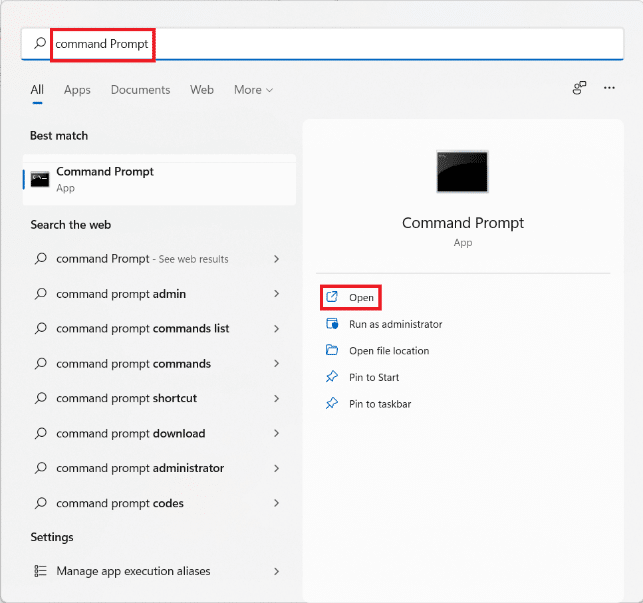
2. Tastați Ping 8.8.8.8 și apăsați tasta Enter .
3. După ce ping-ul este terminat, asigurați-vă că Pachetele trimise = Primite și pierdute = 0 , așa cum este ilustrat mai jos.
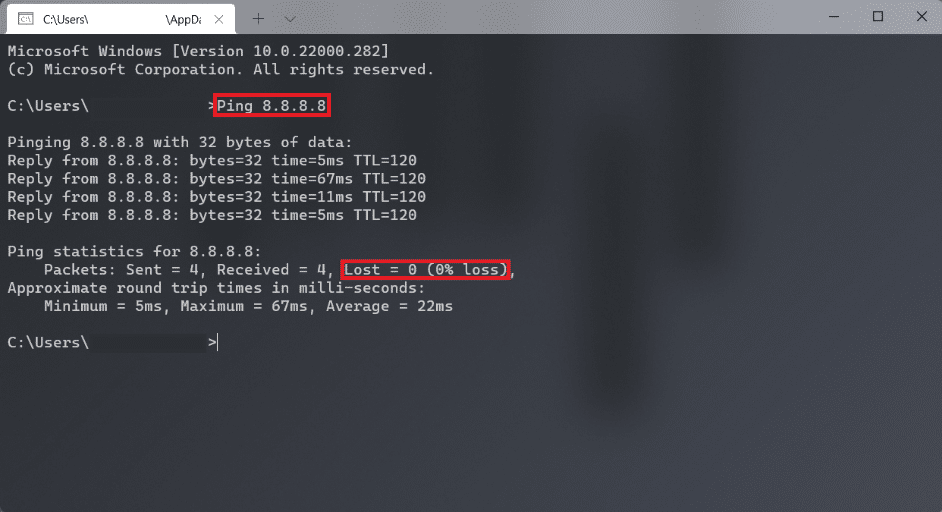
4. În acest caz, conexiunea dumneavoastră la internet funcționează bine. Închide fereastra și încearcă următoarea soluție.
Metoda 2: Conectați-vă la contul dvs. Microsoft (dacă nu este deja)
Este cunoscut faptul că, dacă doriți să descărcați sau să cumpărați ceva din Microsoft Store, trebuie să vă conectați la contul Microsoft.
1. Apăsați simultan tastele Windows + I pentru a deschide aplicația Setări .
2. Faceți clic pe Conturi în panoul din stânga.
3. Apoi, faceți clic pe Informațiile dvs. în panoul din dreapta, așa cum este prezentat mai jos.
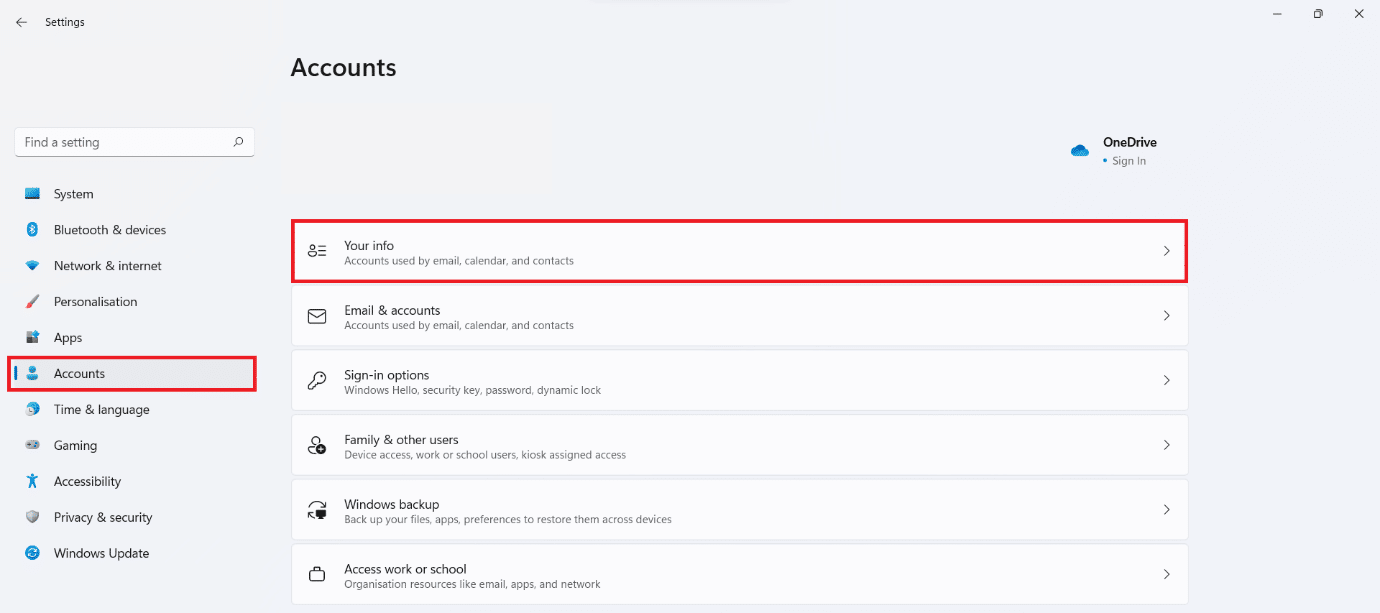
4A. Dacă afișează contul Microsoft în secțiunea Setări cont , ești conectat cu contul tău Microsoft. Consultați poza dată.

4B. dacă nu, utilizați în schimb un cont local. În acest caz, conectați-vă cu contul Microsoft .
Citiți și: Cum să schimbați PIN-ul în Windows 11
Metoda 3: Setați data și ora corecte
Dacă ați setat data și ora greșite pe computer, este posibil ca Microsoft Store să nu se deschidă. Acest lucru se datorează faptului că nu va putea sincroniza data și ora computerului dvs. cu cele ale serverului, ceea ce va face ca acesta să se blocheze în mod regulat. Iată cum să remediați Microsoft Store care nu se deschide setând corect ora și data în Windows 11:
1. Faceți clic pe pictograma Căutare și introduceți Setări pentru dată și oră . Aici, faceți clic pe Deschidere .
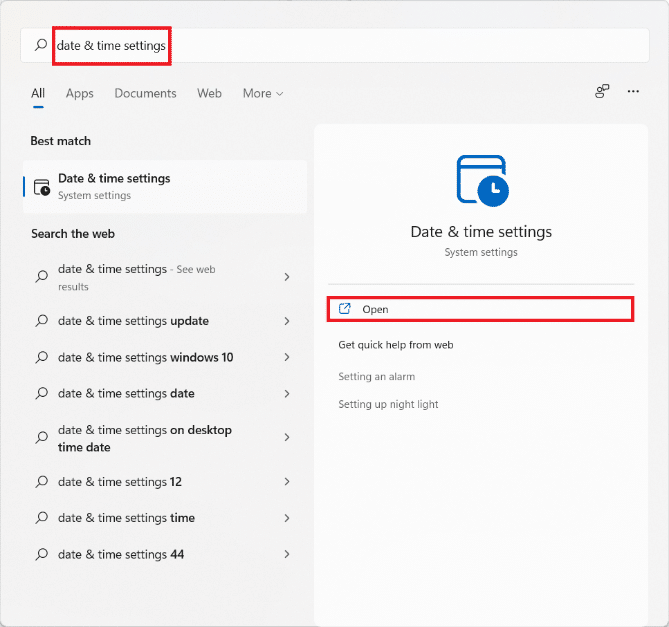
2. Acum, activați comutatoarele pentru opțiunile Setare automată a orei și Setare automată a fusului orar .
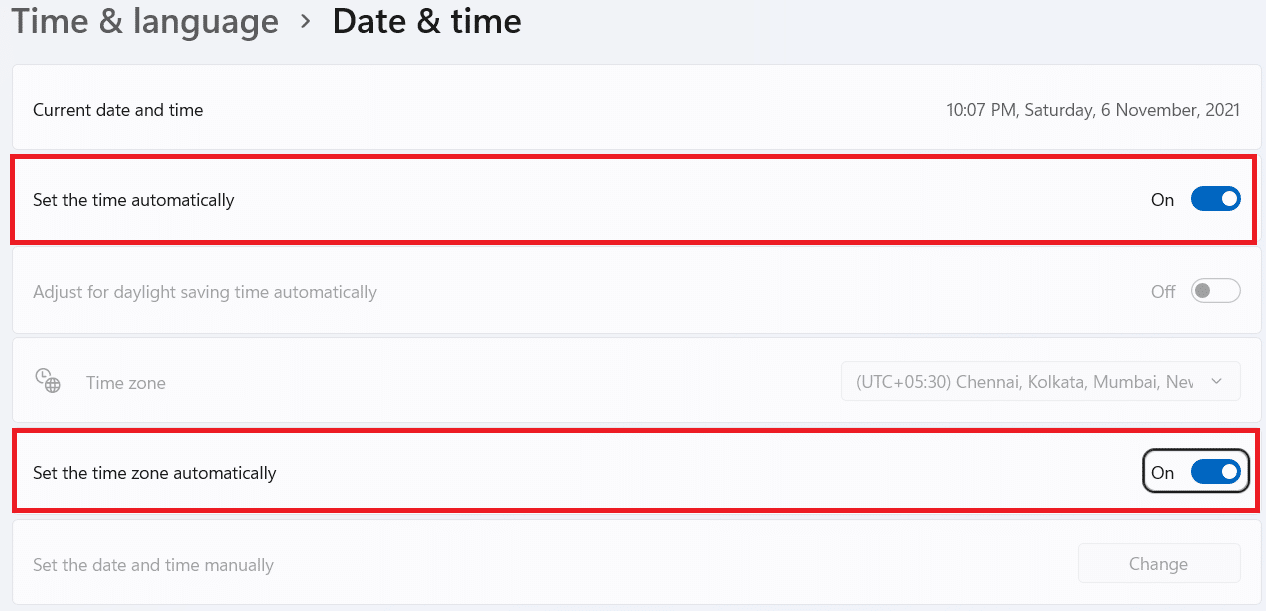
3. În cele din urmă, în secțiunea Setări suplimentare , faceți clic pe Sincronizare acum pentru a sincroniza ceasul PC-ului Windows cu serverele de timp Microsoft.

Metoda 4: Setați setările corecte ale regiunii
Este esențial să selectați regiunea corectă pentru ca Microsoft Store să funcționeze corect. În funcție de regiune, Microsoft oferă diferite versiuni ale Magazinului, personalizându-l în funcție de publicul său. Pentru a activa funcții precum moneda regională, opțiunile de plată, prețurile, cenzura conținutului și așa mai departe, aplicația magazin de pe computer trebuie să se conecteze la serverul regional corespunzător. Urmați acești pași pentru a selecta o regiune corectă pe computerul dvs. cu Windows 11 și pentru a rezolva problema Microsoft Store care nu funcționează:
1. Faceți clic pe pictograma Căutare și tastați Setări regiune . Faceți clic pe Deschidere , așa cum se arată.
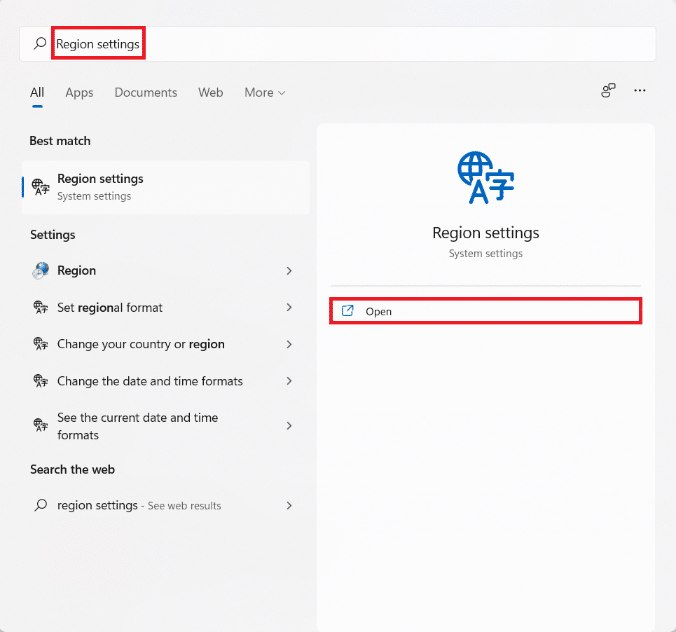
2. În secțiunea Regiune , faceți clic pe lista derulantă pentru Țară sau regiune și selectați Țara dvs., de exemplu India.

Citește și: Cum să schimbi imaginea de fundal pe Windows 11
Metoda 5: Rulați instrumentul de depanare a aplicațiilor din magazinul Windows
Microsoft este conștient de faptul că aplicația Store a funcționat defectuos destul de des. Ca rezultat, sistemul de operare Windows 11 include un instrument de depanare încorporat pentru Microsoft Store. Iată cum să remediați problema de nedeschidere a Microsoft Store în Windows 11 prin depanarea aplicațiilor Windows Store:
1. Apăsați simultan tastele Windows + I pentru a deschide aplicația Setări .
2. În fila Sistem , derulați în jos și faceți clic pe Depanare , așa cum este ilustrat.
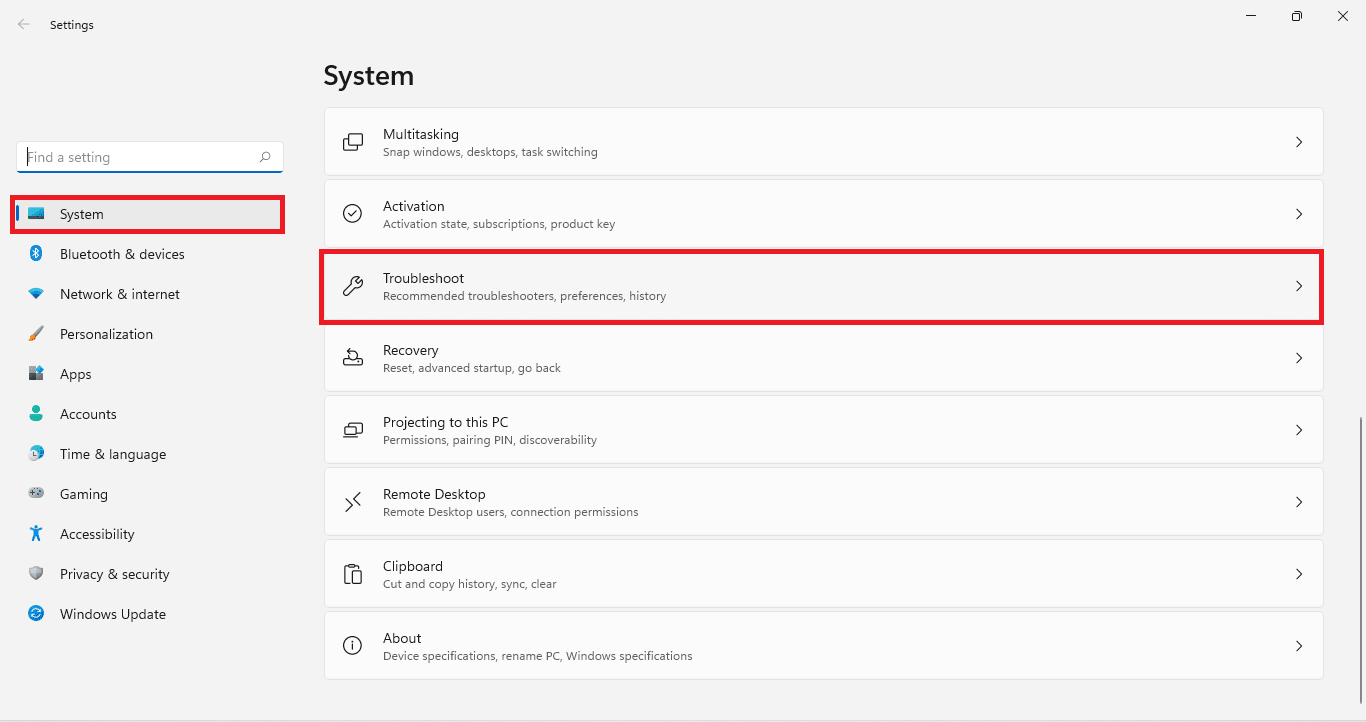
3. Faceți clic pe Alte instrumente de depanare sub Opțiuni .
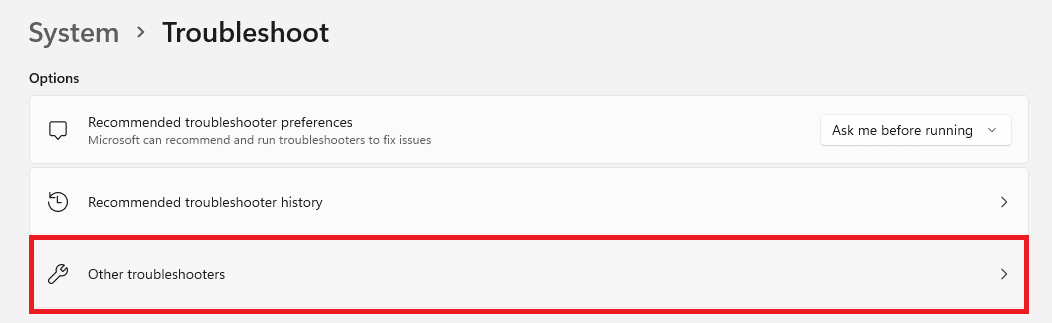
4. Faceți clic pe Run for Windows Store apps.

Instrumentul de depanare Windows va scana și va remedia orice erori găsite. Încercați să rulați Magazinul pentru a descărca din nou aplicații.
Metoda 6: Resetați Microsoft Store Cache
Pentru a remedia problema Microsoft Store care nu funcționează pe Windows 11, puteți reseta memoria cache a Microsoft Store, așa cum se explică mai jos:
1. Faceți clic pe pictograma Căutare și tastați wsreset . Aici, faceți clic pe Deschidere .
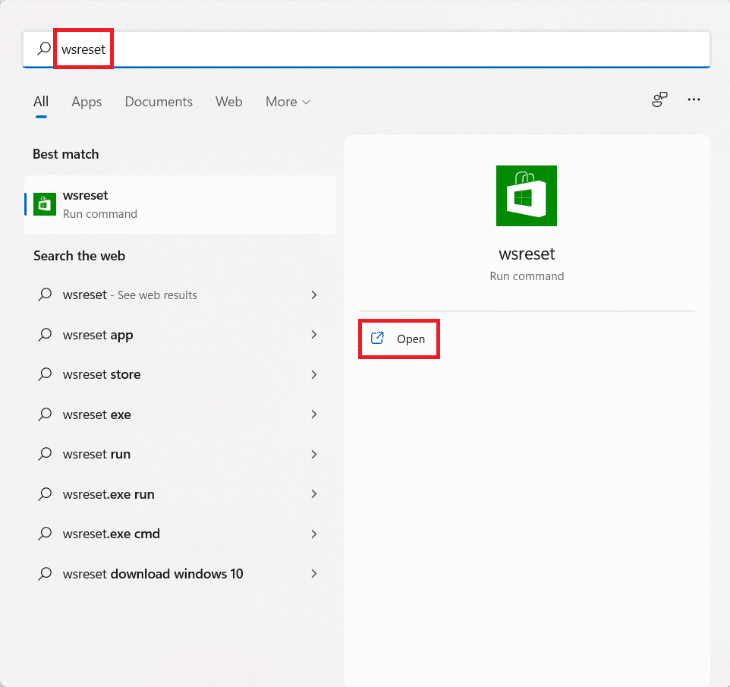
2. Lăsați cache-ul să fie golit. Microsoft Store se va deschide automat după finalizarea procesului.

Citiți și: Cum să reparați Windows 11
Metoda 7: Resetați sau reparați Microsoft Store
Una dintre cele mai simple moduri de a remedia problema care nu funcționează Microsoft Store este pur și simplu să resetați sau să reparați aplicația prin meniul de setări ale aplicației pe Windows 11.
1. Faceți clic pe pictograma Căutare și tastați Microsoft Store .
2. Apoi, faceți clic pe Setările aplicației afișate evidențiate.
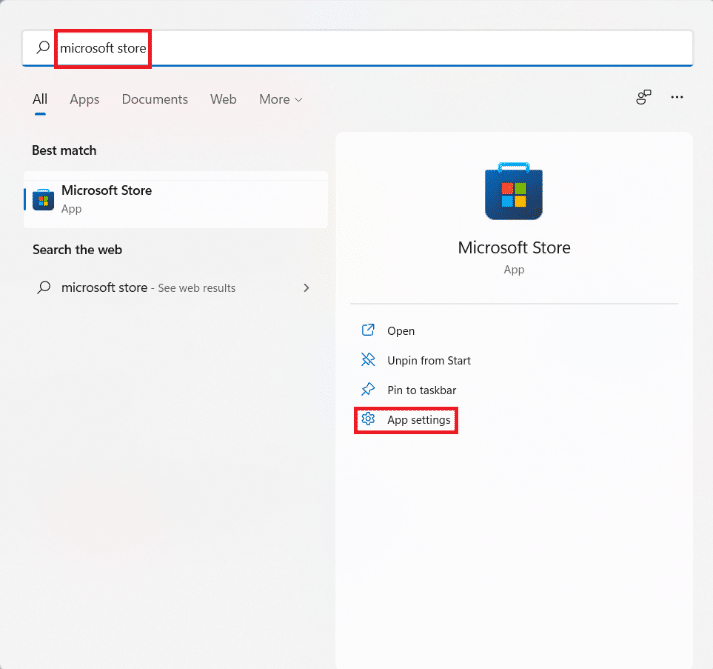
3. Derulați în jos la secțiunea Resetare .
4. Faceți clic pe butonul Reparare , așa cum se arată. Aplicația va fi reparată, dacă este posibil, în timp ce datele aplicației vor rămâne neafectate.
5. Dacă aplicația tot nu funcționează, faceți clic pe Resetare . Aceasta va reseta complet aplicația, setările și datele acesteia.
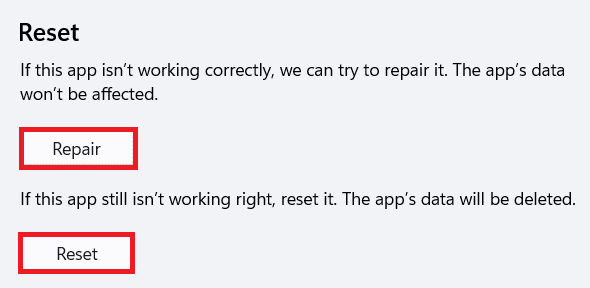
Metoda 8: Reînregistrați Microsoft Store
Deoarece Microsoft Store este o aplicație de sistem, nu poate fi eliminată și reinstalată ca și alte aplicații. În plus, acest lucru ar putea crea mai multe probleme și, prin urmare, nu este recomandabil. Cu toate acestea, puteți reînregistra aplicația în sistem utilizând consola Windows PowerShell. Acest lucru ar putea, eventual, să remedieze problema Microsoft Store care nu se deschide pe Windows 11.
1. Faceți clic pe pictograma Căutare și tastați Windows PowerShell . Apoi, faceți clic pe Executare ca administrator , așa cum se arată.
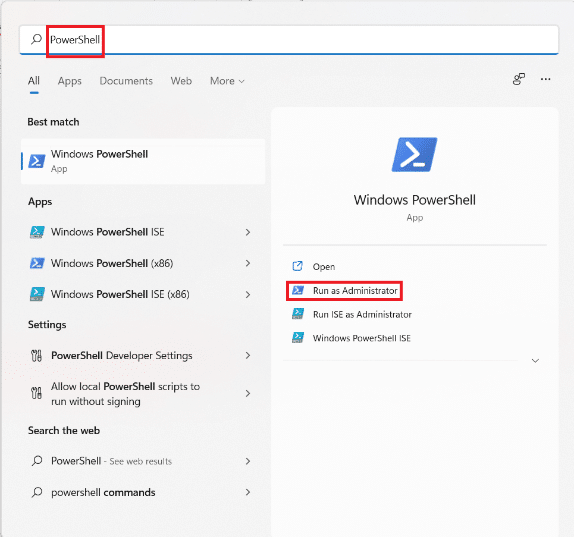
2. Faceți clic pe Da în promptul User Account Control .
3. Tastați următoarea comandă și apăsați tasta Enter pentru a executa:
PowerShell -ExecutionPolicy Unrestricted -Comandă "& {$manifest = (Get-AppxPackage Microsoft.WindowsStore).InstallLocation + 'AppxManifest.xml' ; Add-AppxPackage -DisableDevelopmentMode -Register $manifest} 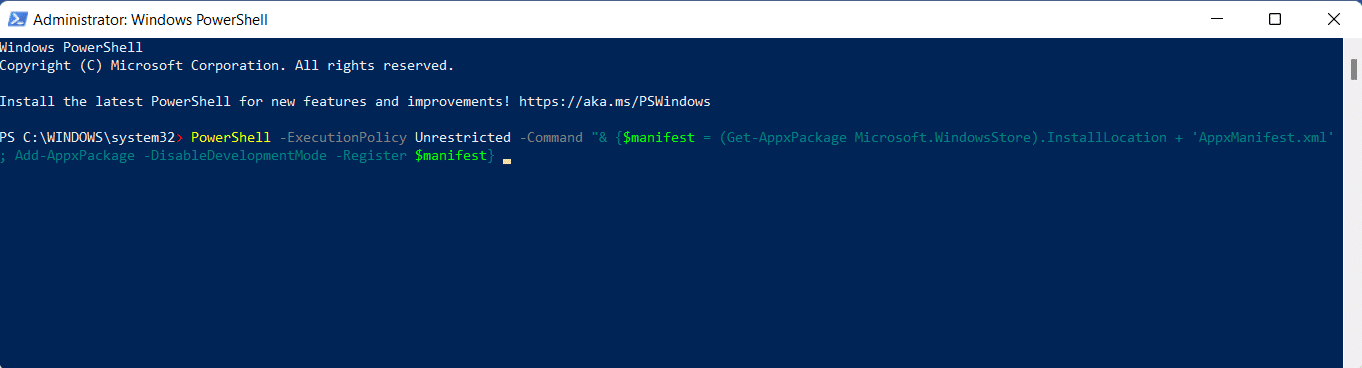
4. Încercați să deschideți Microsoft Store încă o dată, deoarece ar trebui să funcționeze acum.
Citiți și: Cum să actualizați aplicația Microsoft PowerToys pe Windows 11
Metoda 9: Activați serviciile de actualizare Windows (dacă sunt dezactivate)
Microsoft Store depinde de mai multe servicii interne, dintre care unul este serviciul Windows Update. Dacă acest serviciu este dezactivat dintr-un anumit motiv, provoacă o serie de probleme în Microsoft Store. Astfel, puteți verifica starea acestuia și îl puteți activa, dacă este necesar, urmând pașii dați:
1. Apăsați împreună tastele Windows + R pentru a deschide caseta de dialog Run .
2. Tastați services.msc și faceți clic pe OK pentru a deschide fereastra Servicii .
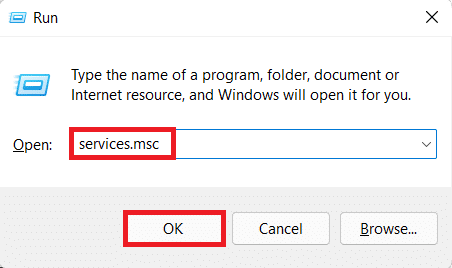
3. Din lista de servicii, găsiți serviciile Windows Update și faceți clic dreapta pe ele.
4. Faceți clic pe Proprietăți în meniul contextual, așa cum se arată.
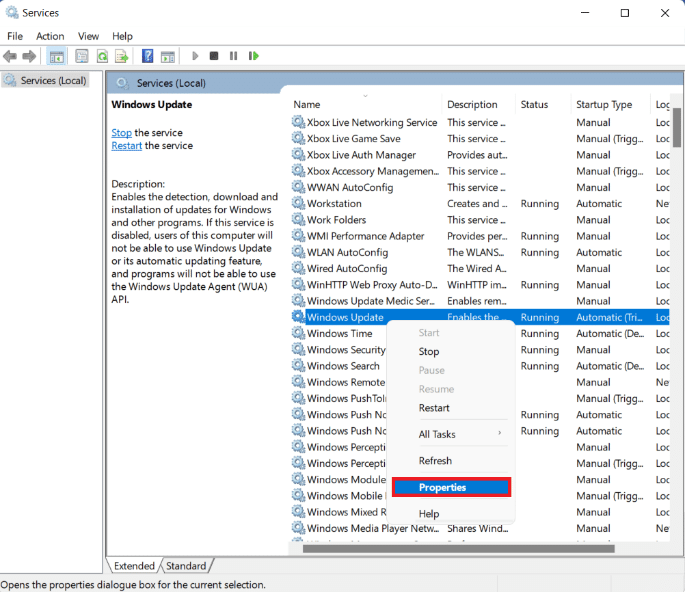
5A. Verificați dacă tipul de pornire este automat și dacă starea serviciului este în execuție . Dacă este, treceți la următoarea soluție.
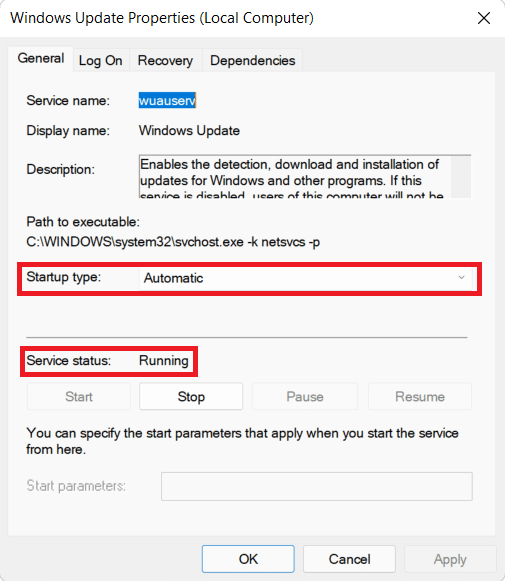
5B. Dacă nu, setați Tipul de pornire la Automat din meniul derulant. De asemenea, faceți clic pe Start pentru a rula serviciul.
6. Faceți clic pe Aplicare > OK pentru a salva aceste modificări și a ieși.
Metoda 10: Actualizați Windows
Actualizările Windows nu includ doar funcții noi, ci și remedieri de erori, îmbunătățiri ale performanței, numeroase îmbunătățiri ale stabilității și multe altele. Prin urmare, pur și simplu păstrarea PC-ului cu Windows 11 la zi poate rezolva multe dintre problemele dvs., precum și puteți evita multe. Iată cum să remediați Microsoft Store care nu se deschide pe Windows 11 prin actualizarea sistemului de operare Windows:
1. Apăsați simultan tastele Windows + I pentru a deschide Setări Windows.
2. Faceți clic pe Windows Update în panoul din stânga.
3. Apoi, faceți clic pe Verificați actualizări .
4. Dacă există vreo actualizare disponibilă, faceți clic pe butonul Descărcare și instalare afișat evidențiat.
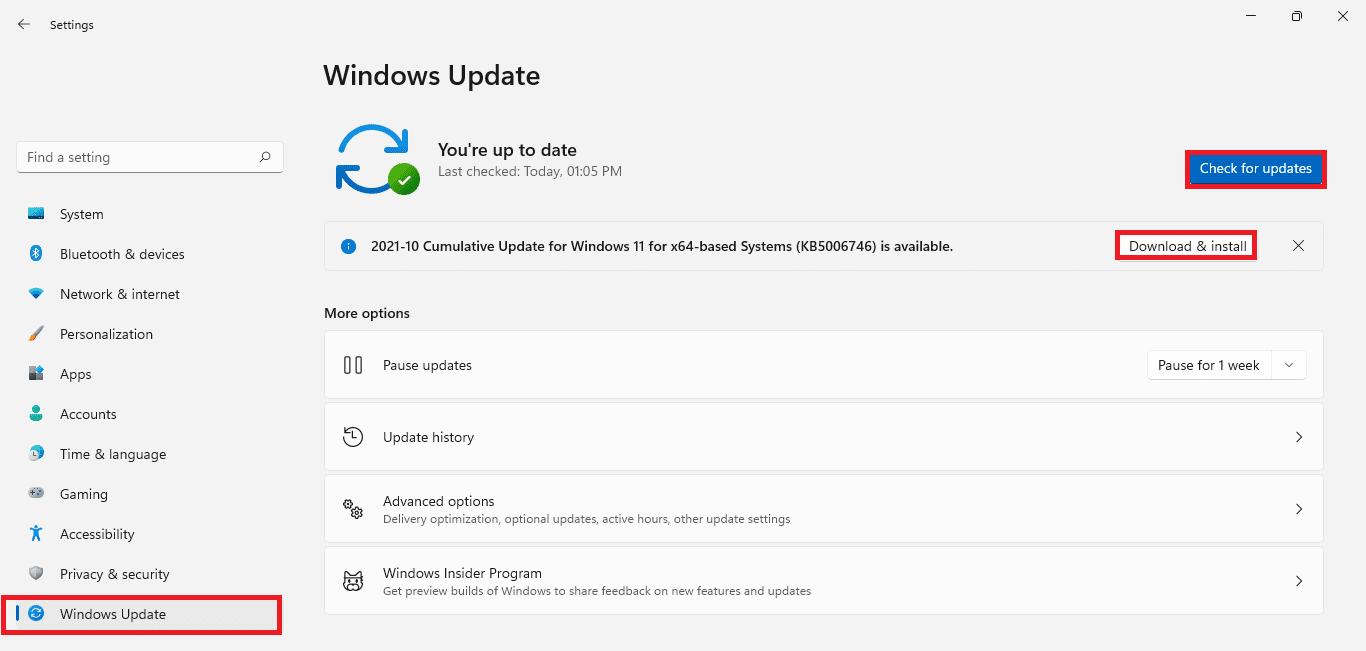
5. Așteptați ca Windows să descarce și să instaleze actualizarea automat. Reporniți computerul când vi se solicită.
Citiți și: Remediați eroarea de actualizare Windows 11 întâlnită
Metoda 11: Opriți serverele proxy
Deși activarea serverelor proxy este benefică pentru asigurarea confidențialității, poate interfera cu conectivitatea Microsoft Store și poate împiedica deschiderea acestuia. Iată cum să remediați problema Microsoft Store care nu se deschide pe Windows 11 prin dezactivarea serverelor proxy:
1. Apăsați simultan tastele Windows + I pentru a deschide Setări .
2. Faceți clic pe Rețea și internet din panoul din stânga.
3. Apoi, faceți clic pe Proxy .
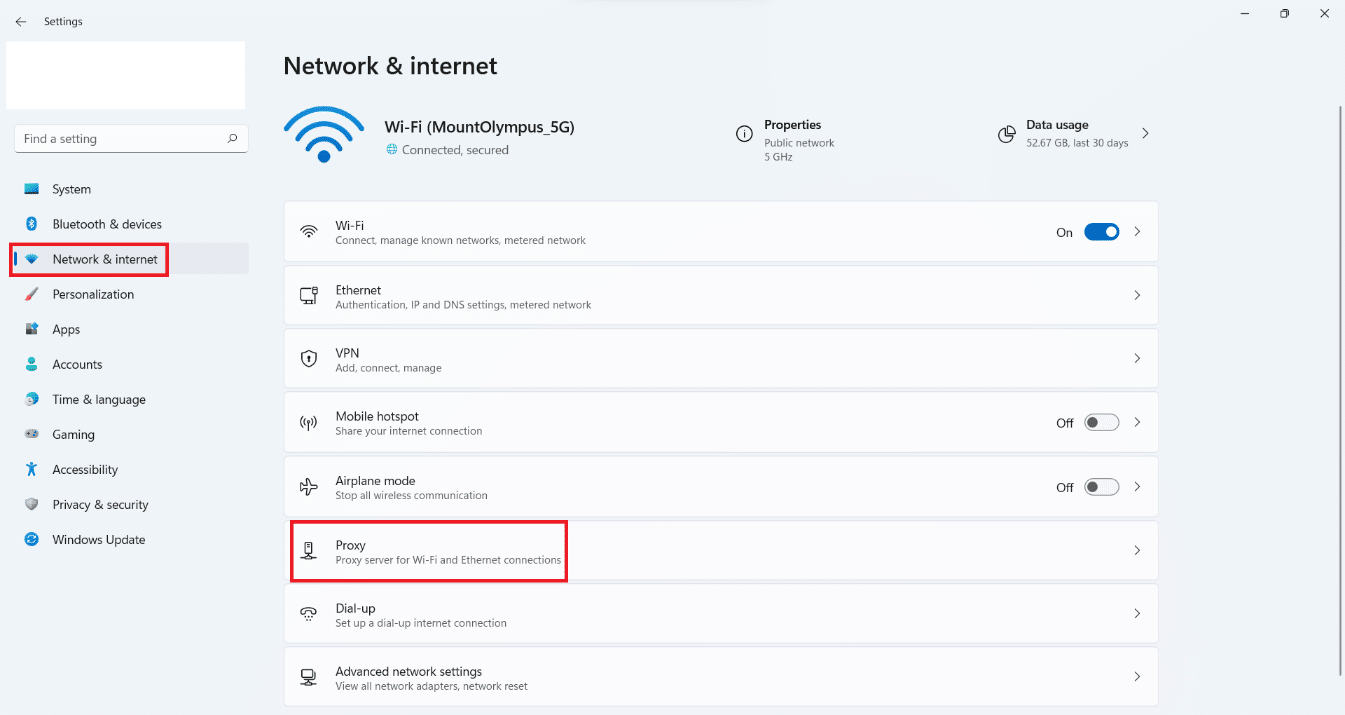
4. Dezactivați comutatorul pentru Detectare automată a setărilor din secțiunea Configurare automată proxy .
5. Apoi, sub Configurare manuală proxy , faceți clic pe butonul Editare afișat evidențiat.
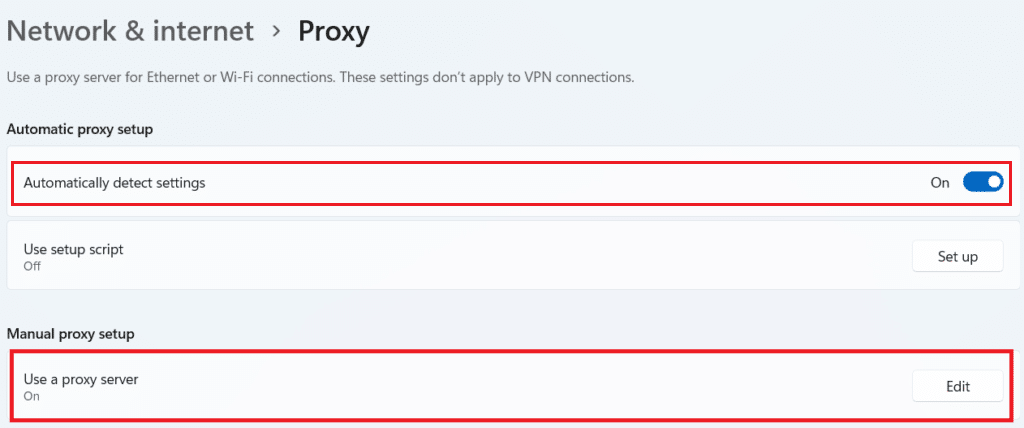
6. Dezactivați comutatorul pentru opțiunea Utilizați un server proxy , așa cum este prezentat.
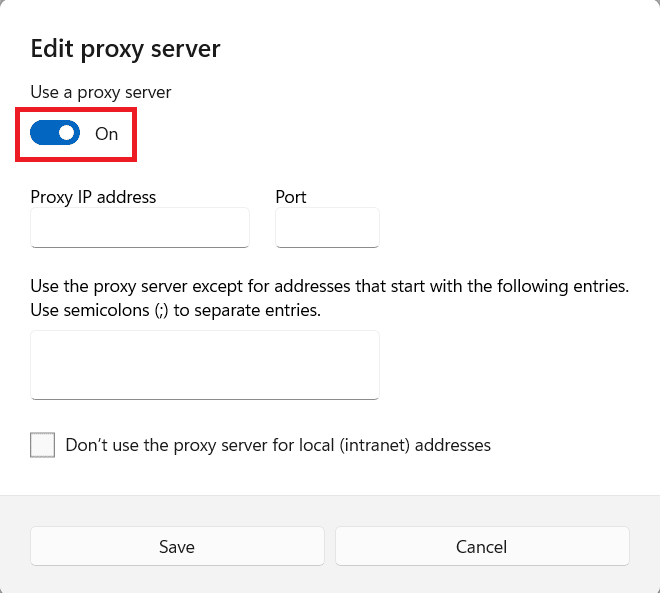
7. În cele din urmă, faceți clic pe Salvare și ieșire.
Metoda 12: Configurați un server DNS personalizat
Este posibil ca Microsoft Store să nu se deschidă deoarece DNS-ul pe care îl utilizați împiedică aplicația să acceseze serverele. Dacă acesta este cazul, poate că schimbarea DNS-ului va rezolva problema. Citiți articolul nostru pentru a afla cum să schimbați serverul DNS pe Windows 11 aici.
Metoda 13: Dezactivați sau Activați VPN
VPN este folosit pentru a naviga pe internet în siguranță și pentru a ocoli moderarea conținutului. Dar, poate exista o problemă la conectarea la serverele Microsoft Store din cauza aceleiași. Pe de altă parte, utilizarea unui VPN vă poate ajuta să deschideți Microsoft Store uneori. Deci, puteți încerca să activați sau să dezactivați VPN și să verificați dacă problema menționată este rezolvată.
Citiți și: Cum să creșteți viteza internetului în Windows 11
Metoda 14: Dezinstalați software-ul antivirus de la terți (dacă este cazul)
Software-ul antivirus de la terți instalat pe sistemul dvs. poate cauza, de asemenea, problema de a nu deschide Microsoft Store. Aceste programe uneori nu reușesc să facă distincția între un proces de sistem și alte activități în rețea, ceea ce provoacă întreruperea multor aplicații de sistem, cum ar fi Microsoft Store. Puteți dezinstala același lucru după cum urmează:
1. Apăsați simultan tastele Windows + X pentru a deschide meniul Quick Link .
2. Faceți clic pe Aplicații și caracteristici din listă.
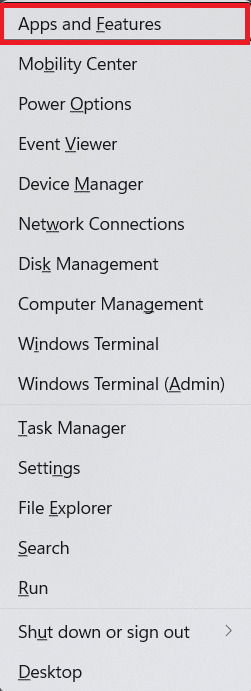
3. Derulați prin lista de aplicații instalate și faceți clic pe pictograma cu trei puncte pentru antivirusul terță parte instalat pe computer.
Notă: am arătat McAfee Antivirus ca exemplu
4. Apoi, faceți clic pe Dezinstalare , după cum se arată.
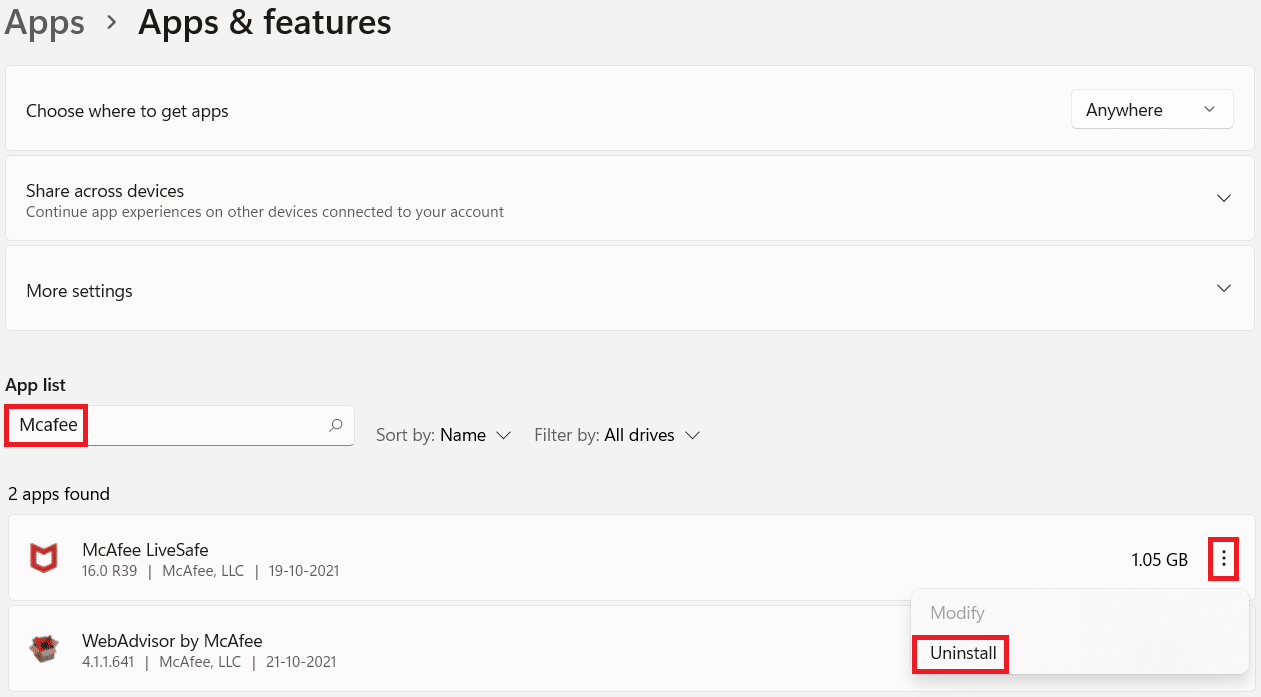
5. Faceți clic pe Dezinstalare din nou în caseta de dialog de confirmare.
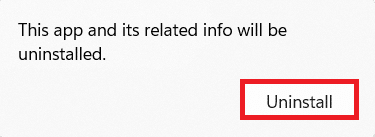
Recomandat:
- Cum să schimbați țara în Microsoft Store în Windows 11
- Cum să utilizați PowerToys pe Windows 11
- Cum să dezactivați BitLocker în Windows 10
- Cum să opriți echipele Microsoft să se deschidă automat pe Windows 11
Sperăm că ați găsit acest articol interesant și util despre cum să remediați Microsoft Store care nu se deschide pe Windows 11 . Contactați-ne prin secțiunea de comentarii de mai jos.